1.大きな遅延を招いているトラックはどれか?
Cubaseに限らないと思いますが、DAWは一番遅延の大きいトラックに足並みをあわせて全体を遅らせます。
従って一番遅延の大きいトラックが全体の足を引っ張っている問題トラックとなります。
F3キーを押してMIXコンソールを開き、各トラックのレイテンシーを表示させ、一番遅延が大きいものを探します。

2.問題のプラグインはどれか?
これは怪しいものを1つずつチェックしていくしかありませんが、使い慣れないものを刺した場合はそれが怪しいでしょう。

とりあえず怪しいものをバイパスして、レイテンシーの数値をチェックします。この例の場合はバイパスしても変わりません。
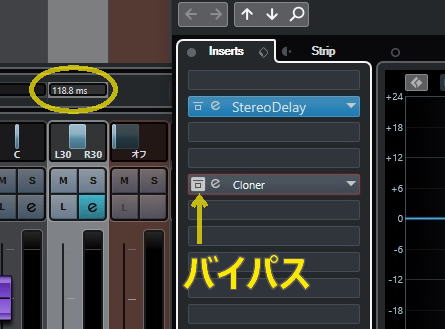
プラグインを完全に外してしまえば犯人特定は簡単です。でも....
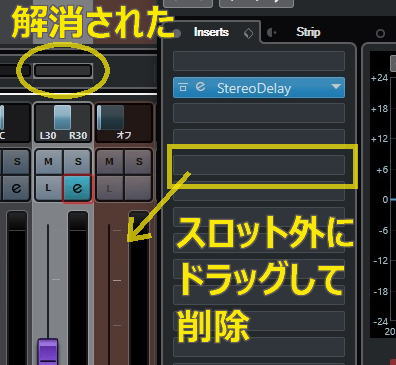
現在のCubaseはプラグインの削除を元に戻すことができますが、バイパスのさらにもう一段深い「オフ」にすることができるので、それを試した方が良いと思います。
[Alt]キーを押しながらバイパスボタンをクリックするとオフにできます。この例ではオフにすることよってレイテンシーが解消されました。
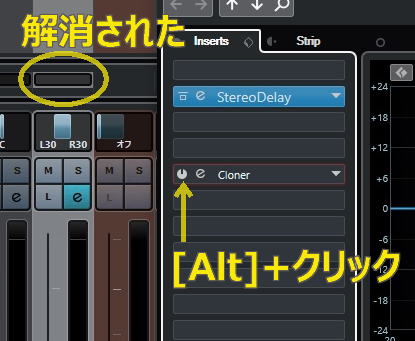
【関連情報】
- 付属VSTiに関する情報
- 閉じてしまったVSTインストゥルメントのパネルの開き方
- RACKインストゥルメントの削除方法
- インサートしたエフェクターの消し方
- スネアのリバーブをゲートで切る
- サイドチェーンを組む
- 右ゾーンにサードパーティ製プラグインのパネル画像を表示させる
- エフェクターのインサート、センド方法あれこれ
- 遅延がひどいトラック、プラグインの見つけ方
- エフェクトの掛け録り

